Ẩn nhật ký trên Zalo là tính năng được nhà phát hành cung cấp để tối ưu hóa quá trình lướt bảng tin của người dùng. Ngoài ra, việc này còn đem lại một số lợi ích như sau:
1. Lợi ích khi ẩn nhật ký trên Zalo
- Tránh tình trạng bị làm phiền từ những thông tin không cần thiết.
- Giúp bạn kiểm soát được thông tin từ bạn bè một cách hiệu quả nhất.
2. Hướng dẫn ẩn nhật ký mới trên Zalo
2.1. Hướng dẫn nhanh
- Truy cập ứng dụng Zalo > Chọn vào biểu tượng Nhật ký có hình đồng hồ trên thanh công cụ phía dưới giao diện.
- Bấm và “Hôm nay bạn thế nào?” để đăng nhật ký mới.
- Nhấn chọn Tất cả bạn bè ở phía trên cùng của giao diện.
- Chọn chế độ Mình tôi để ẩn nhật ký > Nhấn Đăng để đăng lên nhật ký mới.
2.2. Hướng dẫn chi tiết
Bước 1: Mở ứng dụng Zalo trên điện thoại > Nhấn chọn vào biểu tượng Nhật ký hình đồng hồ trên thanh công cụ phía dưới giao diện > Chọn vào mục “Hôm nay bạn thế nào?” để đăng nhật ký mới.
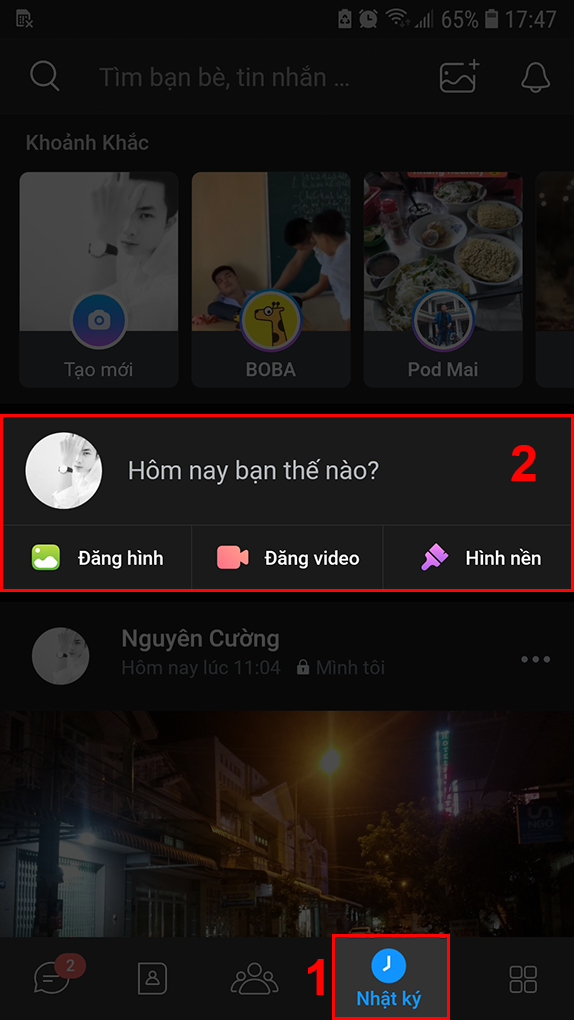
Bước 2: Nhấn chọn mục Tất cả bạn bè ở phía trên cùng giao diện để tùy chọn đối tượng có thể xem bài viết của bạn.

Bước 3: Chọn chế độ Mình tôi để ẩn nhật ký trên Zalo mới.
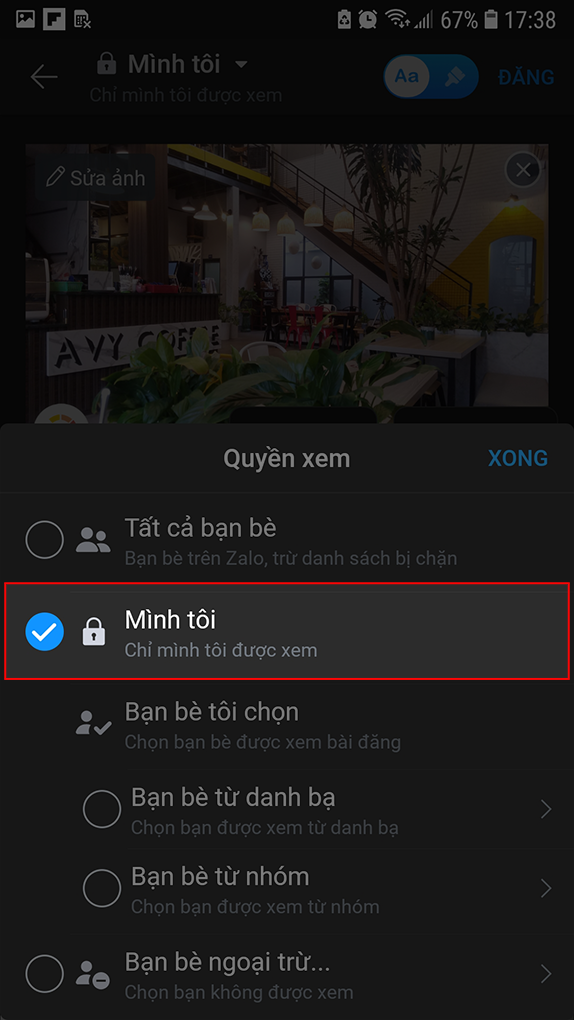
Ngoài ra, bạn còn có thể dùng các tính năng khác như:
- Chọn Bạn bè từ danh bạ và cho phép bạn bè cụ thể có trong danh bạ Zalo xem nhật ký.
- Chọn Bạn bè từ nhóm và cho phép bạn bè cụ thể trong các nhóm bạn đã tham gia xem nhật ký trên Zalo của bạn
- Chọn Bạn bè ngoại trừ… để chặn bạn bè cụ thể xem nhật ký trên Zalo của bạn.
Bước 4: Nhấn Đăng để đăng nhật ký mới với chế độ ẩn và chỉ mình bạn mới xem được bài.
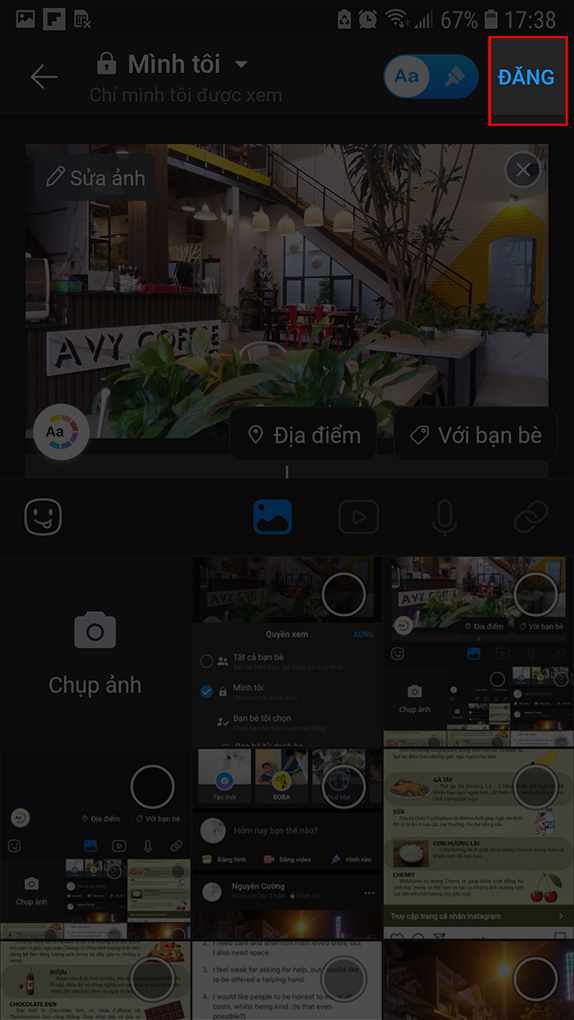
3. Cách ẩn nhật ký đã đăng trên Zalo
3.1. Hướng dẫn nhanh
- Truy cập zalo > Nhấn chọn vào biểu tượng Thêm hình 4 ô vuông ở bên phía dưới bên phải giao diện.
- Nhấn chọn tên tài khoản Zalo để đến trang cá nhân.
- Nhấn chọn dấu ba chấm ở góc dưới bên phải bài đăng mà bạn muốn ẩn.
- Chọn quyền Thiết lập quyền xem.
- Chọn mục Mình tôi để ẩn nhật ký trên Zalo đã đăng.
2.2. Hướng dẫn chi tiết
Bước 1: Truy cập đến ứng dụng Zalo > Nhấn vào biểu tượng có Thêm hình 4 ô vuông ở bên phía dưới bên phải giao diện màn hình> Nhấn chọn vào tên tài khoản Zalo để vào trang cá nhân của bản thân.
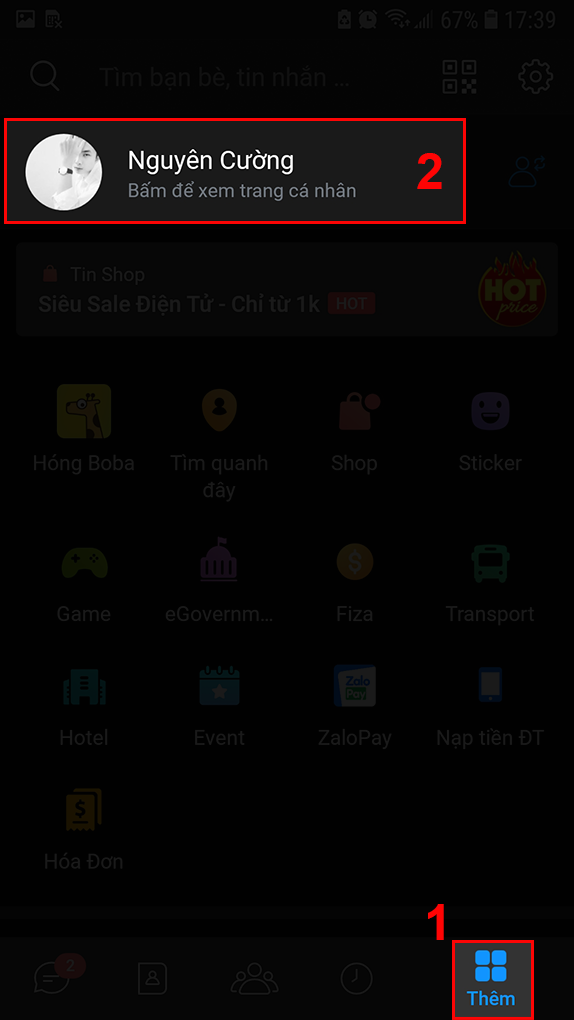
Bước 2: Nhấn chọn vào dấu ba chấm ở góc dưới bên phải bài đăng bạn muốn ẩn và mở các cài đặt cho bài viết của bạn.
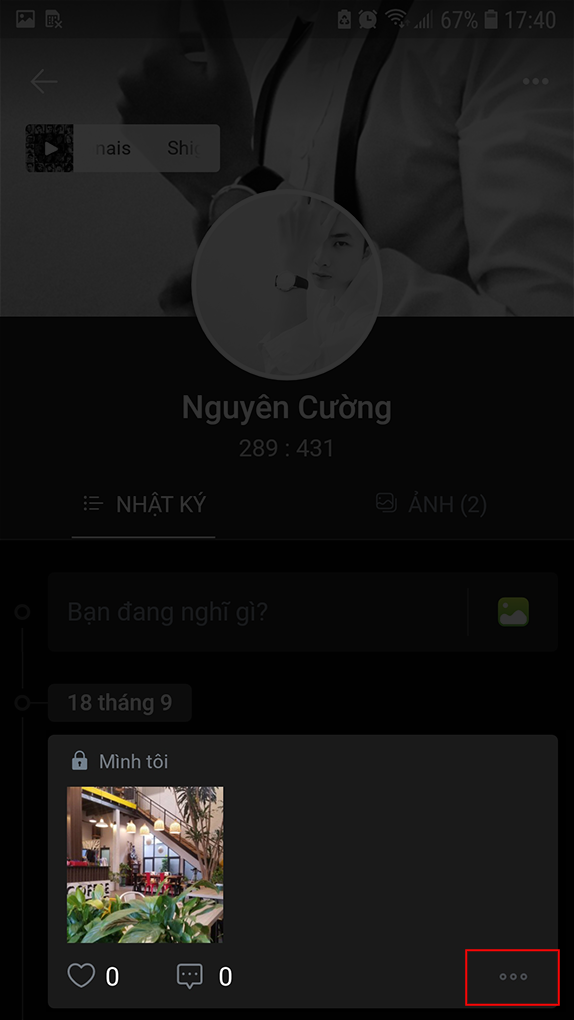
Bước 3: Chọn vào mục Thiết lập quyền xem trong bảng cài đặt đã hiện ra.
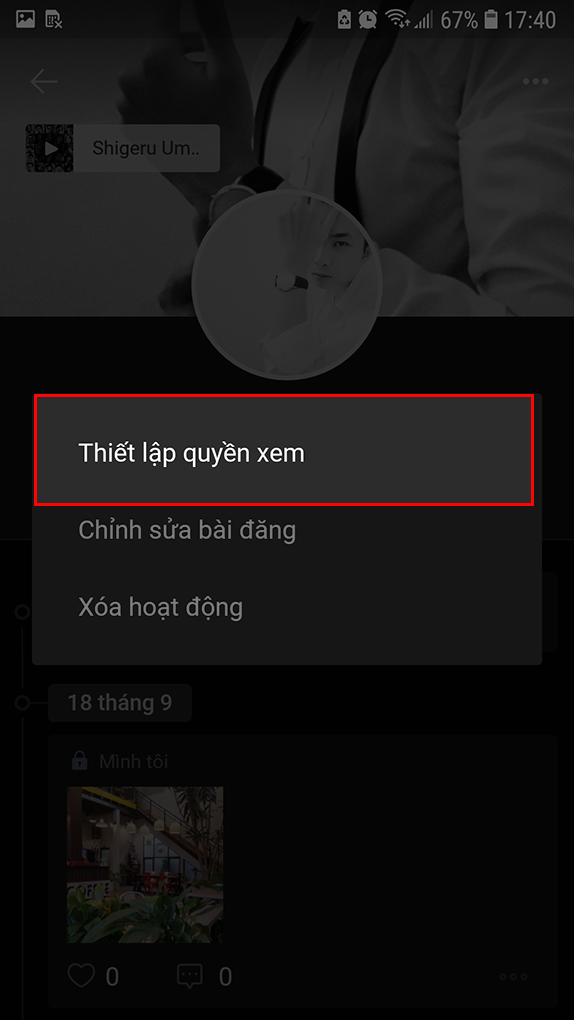
Bước 4: Chọn chế độ Mình tôi để ẩn nhật ký đã đăng. Từ bây giờ sẽ không có ai ngoài bạn có thể xem được bài viết này.
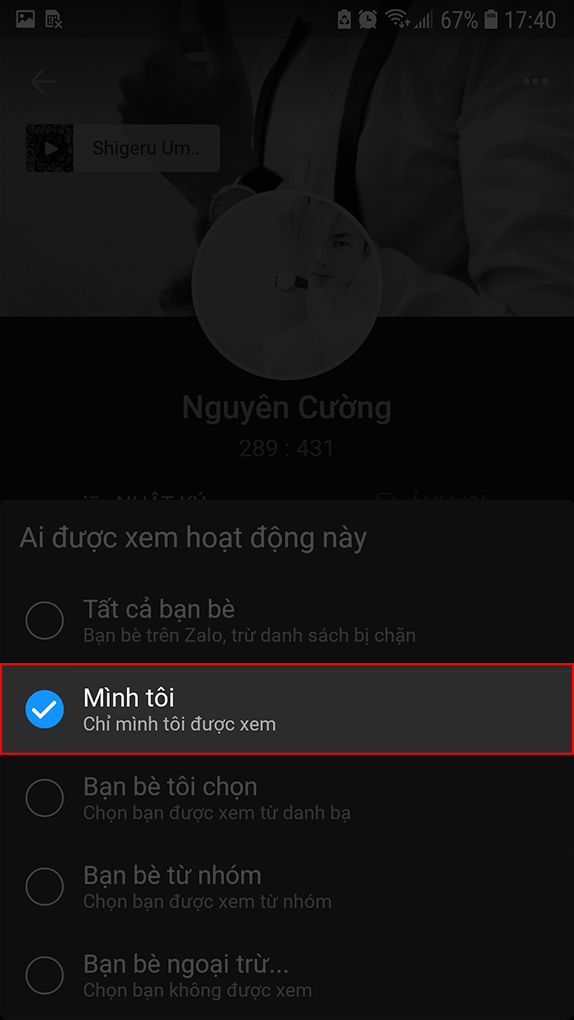
Ngoài ra, bạn cũng có thể:
- Chọn Bạn bè tôi chọn để cho phép bạn bè cụ thể có trong danh bạ Zalo xem nhật ký.
- Chọn Bạn bè từ nhóm để cho phép bạn bè cụ thể trong các nhóm bạn đã tham gia xem nhật ký.
- Chọn Bạn bè ngoại trừ… để chặn bạn bè cụ thể xem nhật ký.
4. Ẩn bài đăng của bạn bè từ trang cá nhân zalo
4.1. Hướng dẫn nhanh
Vào ứng dụng Zalo trên điện thoại> Chọn mục Nhật ký > Vào trang cá nhân của người bạn cần ẩn nhật ký > Chọn vào biểu tượng hình ba chấm > Bấm Ẩn nhật ký.
4.2. Hướng dẫn chi tiết
Bước 1: Truy cập vào mục nhật ký sẵn có trên ứng dụng Zalo
Bạn truy cập vào ứng dụng Zalo đã cài đặt trên màn hình điện thoại > Đi đến mục Nhật ký > Chọn phần Trang cá nhân người cần ẩn Nhật ký.
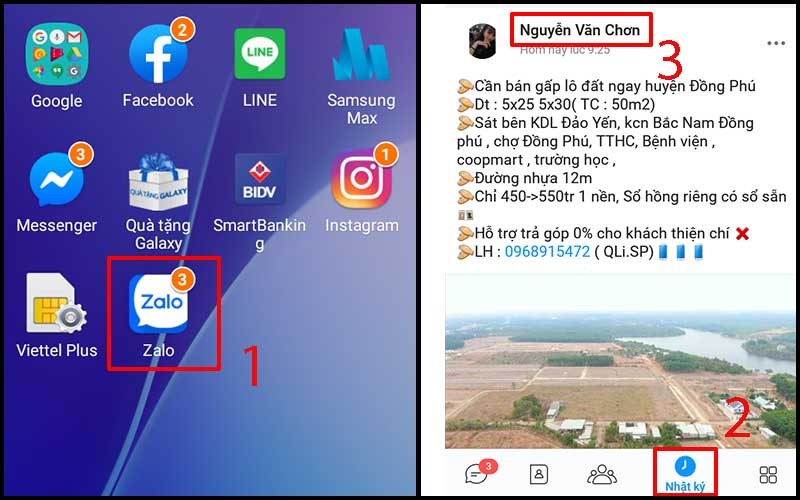
Bước 2: Truy cập ngay vào trang cá nhận người bạn cần ẩn nhật ký trên Zalo
Bạn cũng có thể đi đến trang cá nhân bằng cách nhập tên tìm kiếm > Sau đó chọn biểu tượng 3 chấm trên góc phải.
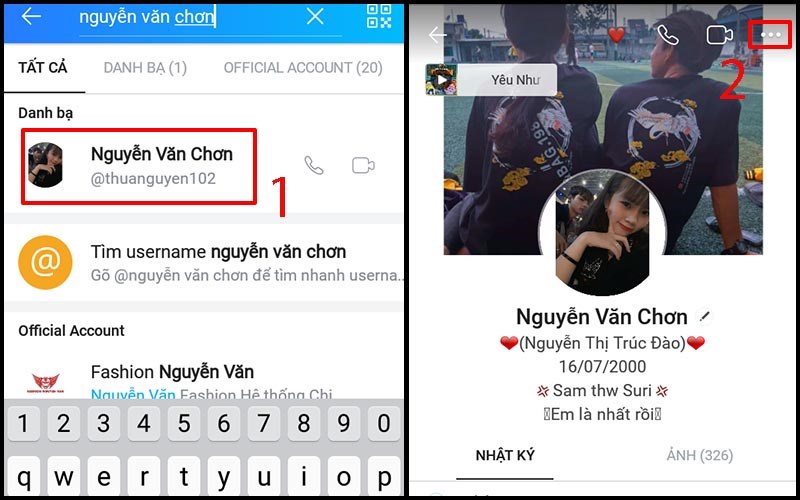
Bước 3: Thực hiện ẩn nhật ký
Bạn chọn Ẩn nhật ký từ người này > Chuyển trạng thái sang màu xanh là hoàn thành.
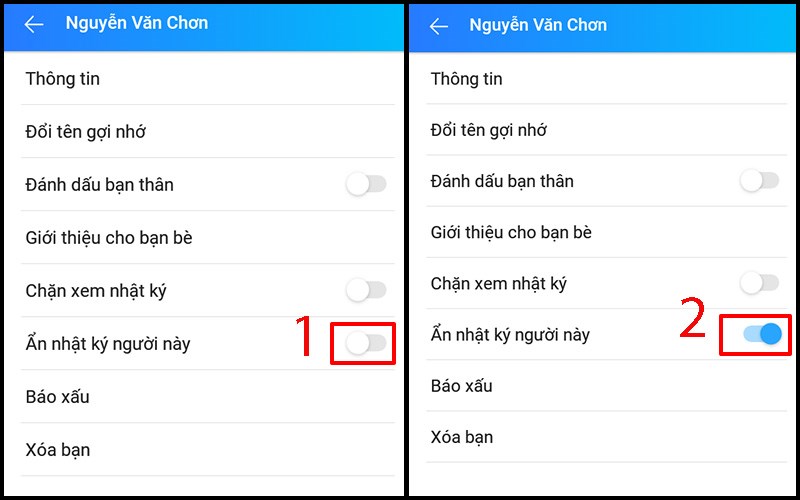
5. Ẩn bài đăng từ nhật ký, trạng thái của bạn bè
5.1. Hướng dẫn nhanh
Truy cập ngay ứng dụng Zalo > Chọn phần Nhật ký > Chọn vào bài đăng cần ẩn > Chọn hình biểu tượng 3 chấm > Chọn lệnh Ẩn nhật ký từ người này > Bấm nút Có.
5.2. Hướng dẫn chi tiết
Bước 1: Chọn bài đăng cần ẩn của người đó trên Zalo
Bạn truy cập vào ứng dụng Zalo > Chọn mục Nhật Ký > Đi đến bài đăng cần ẩn > Chọn Biểu tượng dấu 3 chấm trên góc phải của bài đăng.
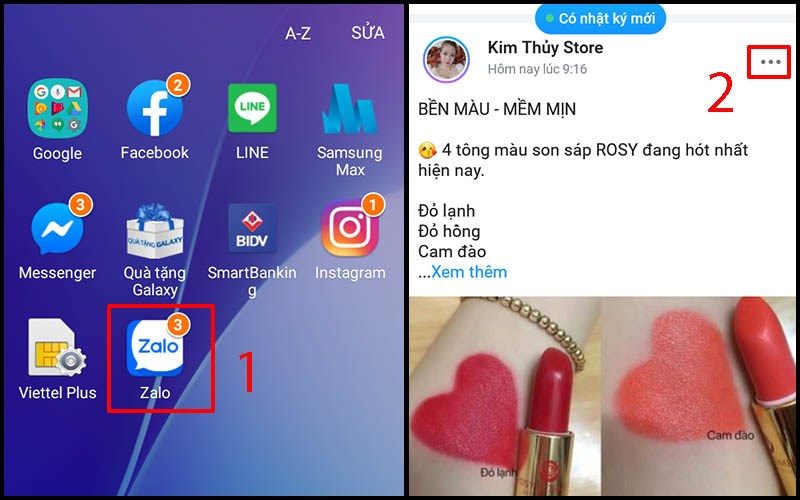
Bước 2: Ẩn nhật ký trên Zalo của người đó
Bạn chọn Ẩn nhật ký đến từ người này > Bấm vào có để hoàn thành.
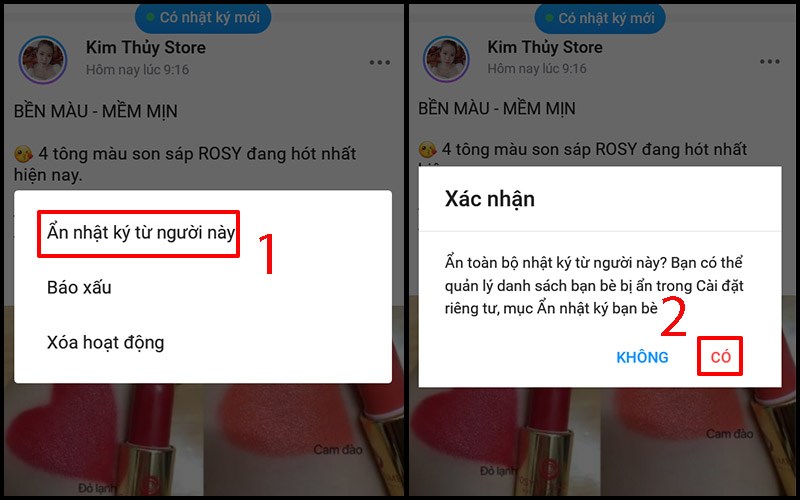
6. Cách hủy ẩn bài đăng từ nhật ký, trạng thái của bạn bè trên Zalo
6.1. Hướng dẫn nhanh
Vào Zalo > Chọn biểu tượng hình Răng cưa > Chọn mục Nhật ký và khoảnh khắc > Chọn vào Ẩn nhật ký bạn bè > Chọn ngay Xóa ẩn nhật ký muốn hủy.
6.2. Hướng dẫn chi tiết
Bước 1: Truy cập vào ứng dụng Zalo trên điện thoại
Đầu tiên bạn mở ứng dụng Zalo > Chọn biểu tượng có hình răng cưa để vào phần Cài Đặt
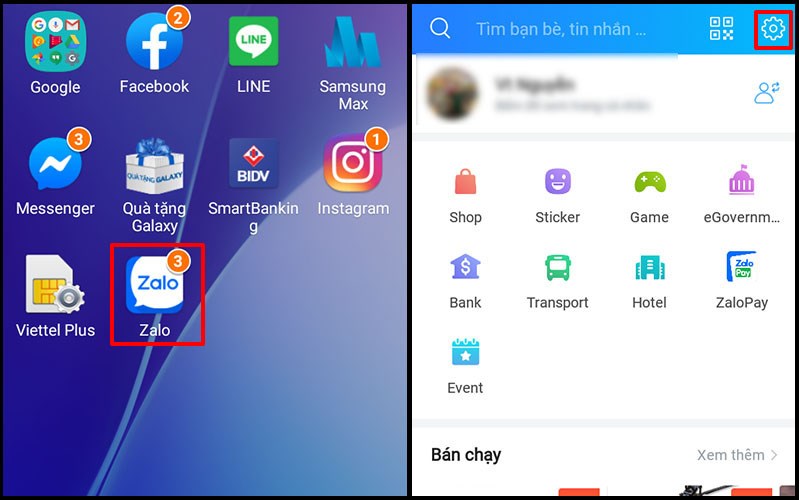
Bước 2: Chọn phần Nhật ký và khoảnh khắc tại mục Cài đặt
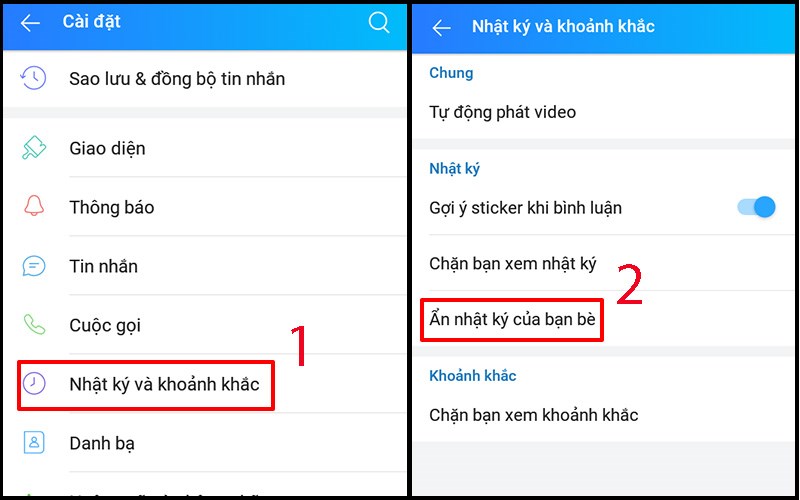
Bước 3:Chọn vào mục Xóa Ẩn hoạt động bạn bè
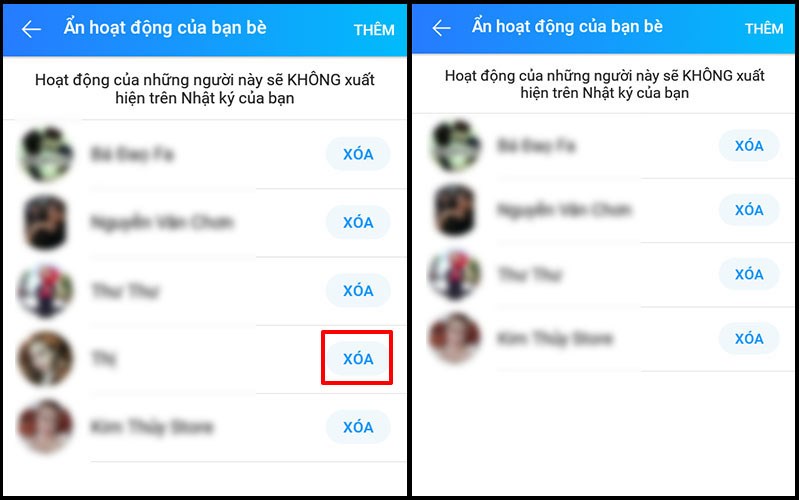
Trên đây là toàn bộ thao tác ẩn nhật ký trên Zalo của chính bạn và người khác. Yên tâm là sau khi ẩn xong bạn vẫn có thể thực hiện bỏ ẩn và theo dõi các bài viết sau đó của người khác và ngược lại! Hãy theo dõi Zaloweb để cập nhật nhiều bài viết hay hàng ngày bạn nha!

